
NộI Dung
Gần đây, nó đã được thông báo rằng album Adele 25 mới sẽ không có sẵn trên các dịch vụ phát trực tuyến như Apple Music và Spotify, nhưng ở đây, một cách giải quyết nhanh để bạn có thể nghe album mới trên các dịch vụ phát trực tuyến này.
Adele đã phát hành album đầu tiên của mình kể từ năm 2011 và thật an toàn khi nói rằng nhiều người yêu âm nhạc đã háo hức chờ đợi phát hành 25 trong một thời gian khá lâu, ngay cả trước khi album được công bố vào tháng trước.
Tuy nhiên, hiện tại có một số tin xấu kèm theo việc phát hành album, vì Adele 25 sẽ không có sẵn để phát trực tuyến trên các dịch vụ phát nhạc, vì vậy nếu bạn muốn nghe album mới, bạn sẽ phải mua nó tại cửa hàng hoặc mua nó thông qua iTunes, Google Play, Amazon, v.v. Taylor Swift đã làm điều tương tự với album 1989 của mình.
Tin vui là bạn vẫn có thể nghe album mới của Adele trên Apple Music hoặc Spotify với một chút cách giải quyết, vì vậy nếu bạn sẵn sàng bỏ một chút mỡ khuỷu tay để có thể nghe Adele 25 bên trong dịch vụ phát nhạc trực tuyến, bạn có thể làm cho nó xảy ra.

Tất nhiên, bạn sẽ phải mua album trước, đây là một sự cảnh báo lớn, ngay cả khi bạn đã trả phí hàng tháng cho Apple Music hoặc Spotify, nhưng đó là một cái giá nhỏ phải trả để có album mới được nhập vào các dịch vụ này khi bạn thường sẽ không thể làm điều đó khác.
Nếu không có gì khó chịu, đây là cách nghe album Adele 25 trên Apple Music và Spotify.
Cách nghe Adele 25 trên Apple Music & Spotify
Rõ ràng, điều đầu tiên bạn cần làm cho tất cả điều này xảy ra là album 25 mới của Adele, có thể được mua trong cửa hàng nếu bạn muốn có một bản sao vật lý của CD, hoặc bạn có thể mua và tải xuống album từ nhiều loại nhạc các dịch vụ như iTunes, Google Play và Amazon Music. Album có giá chỉ 10,99 đô la, một mức giá nhỏ phải trả để có một số âm nhạc tuyệt vời.
Bây giờ bạn đã mua album và tải nó xuống máy tính của mình, đó là thời gian dành cho những thứ thú vị. Dưới đây, làm thế nào để có được âm nhạc trên Apple Music và Spotify.
Nhạc Apple
Để có được album Adele 25 trên Apple Music, nó thực sự chỉ là vấn đề đồng bộ thư viện iTunes của bạn với iPhone hoặc iPad, vì dù sao Apple Music cũng được tích hợp với thư viện iTunes của bạn, vì vậy nó chắc chắn giúp bạn dễ dàng hơn.
Trong mọi trường hợp, hãy mở iTunes trên máy tính của bạn và nhấp vào Nhạc của tôi. Bạn sẽ thấy album Adele mới trong danh sách các bài hát trong thư viện của bạn.
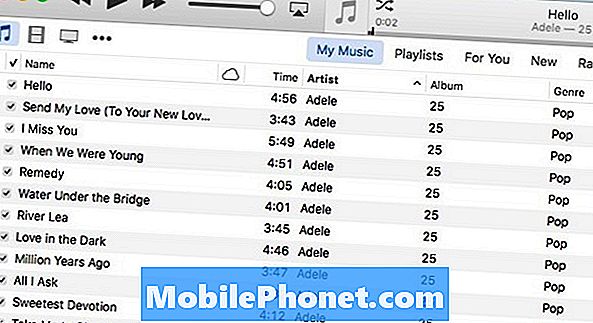
Tiếp theo, cắm iPhone hoặc iPad vào máy tính của bạn và nhấp vào thiết bị của bạn trong iTunes để đến phần tóm tắt thiết bị. Trong thanh bên, nhấp vào Âm nhạc và sau đó đặt một dấu kiểm bên cạnh Đồng bộ hóa nhạc nếu đã có một người rồi. Từ đó, bạn có thể chọn đồng bộ hóa toàn bộ thư viện nhạc của mình hoặc chỉ các bài hát cụ thể mà bạn muốn đồng bộ hóa. Khi bạn cài đặt xong, bấm vào Ứng dụng ở góc dưới bên phải để bắt đầu đồng bộ hóa.
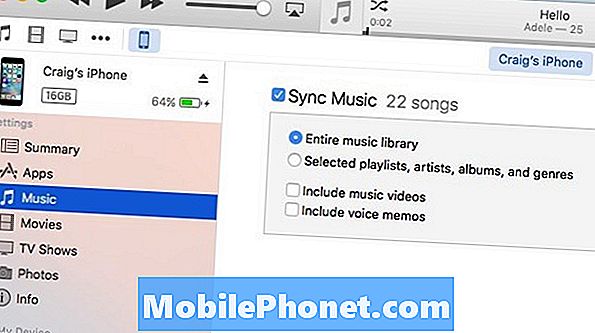
Bây giờ, trên iPhone của bạn, hãy mở ứng dụng Âm nhạc và sau đó chọn Nhạc của tôi tab ở phía dưới. Bây giờ bạn sẽ thấy album Adele 25 được liệt kê và sẵn sàng nghe.
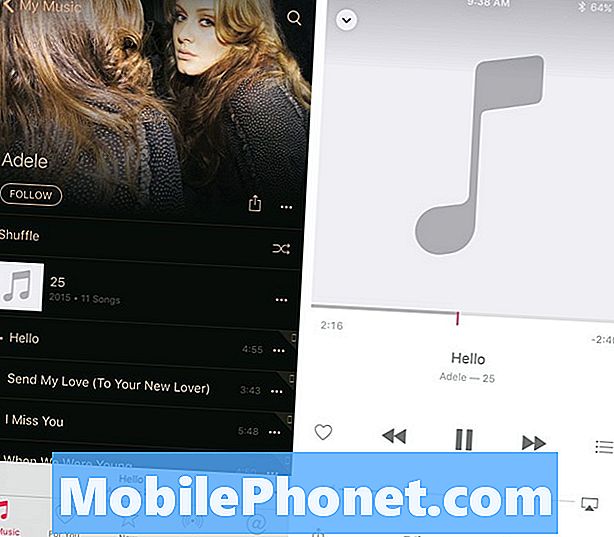
Một lần nữa, điều này không gì khác hơn là chỉ đồng bộ hóa âm nhạc với iPhone hoặc iPad của bạn, nhưng vì thư viện iTunes của bạn được tích hợp trong Apple Music, nó hoạt động khá tốt và về cơ bản, nó giống như bạn đang nghe album thông qua Apple Music.
Spotify
Để nghe Adele 25 trong Spotify, nó có thể thực hiện thêm một chút mỡ khuỷu tay, nhưng vẫn khá dễ thực hiện.
Điều đầu tiên bạn cần phải làm là mở ứng dụng Spotify trên máy tính của bạn. Nếu bạn không có nó, hãy tiếp tục và tải xuống vì nó bắt buộc phải thực hiện tất cả những điều này.
Khi đã vào ứng dụng, nhấp vào Tập tin có sẵn trên thanh bên trái và bạn sẽ thấy một danh sách tất cả nhạc bạn đã lưu trên máy tính. Album Adele xông 25 sẽ xuất hiện trong danh sách này.
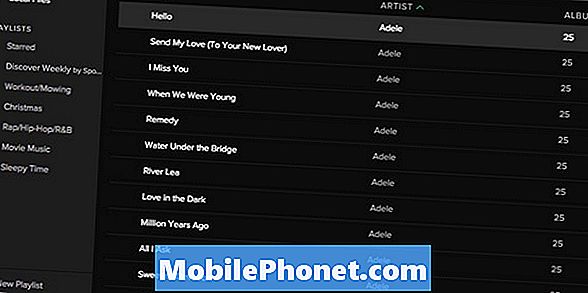
Tiếp theo, tạo danh sách phát mới trong Spotify và đặt tên cho nó bất cứ điều gì bạn muốn (tôi chỉ chọn Adele 25). Từ đó, chọn tất cả các bài hát trong album, nhấp chuột phải, chọn Thêm vào danh sách phát và sau đó chọn danh sách phát mà bạn vừa tạo.
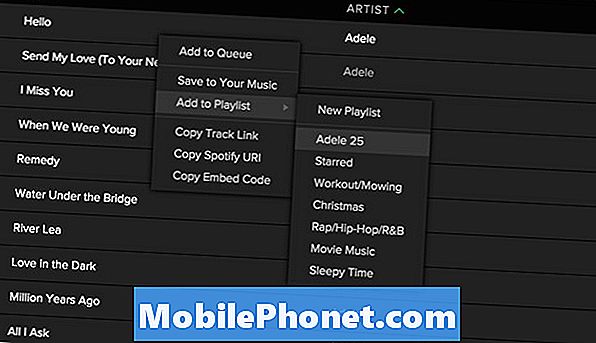
Bây giờ, hãy đảm bảo iPhone hoặc thiết bị khác của bạn được kết nối với cùng một mạng WiFi với máy tính của bạn và sau đó bạn sẽ thấy danh sách phát mới đó xuất hiện trên điện thoại thông minh hoặc máy tính bảng của bạn trong ứng dụng Spotify.
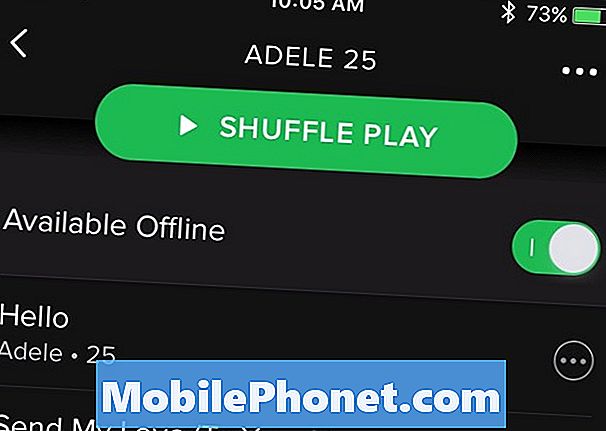
Mở danh sách phát và sau đó kích hoạt Ngoại tuyến có sẵn ở trên cùng bằng cách nhấn vào công tắc bật tắt để nó chuyển sang màu xanh lá cây. Điều này sẽ tải xuống các bài hát và cung cấp chúng ngoại tuyến để nghe trong ứng dụng Spotify. Từ đây, bạn có thể thêm các bài hát vào bất kỳ danh sách nhạc nào khác mà bạn muốn.


